Не так давно размытые фотографии с камеры телефона были лучшим, на что можно было надеяться. Сегодня каждый ожидает кристально четких снимков, не уступающих качеству снимков, сделанных специальной цифровой камерой.
Возможно, вы чешете голову от размытых фотографий, которые внезапно появляются на вашем телефоне, или вы просто не можете настроить фокус прямо в видоискателе, прежде чем сфотографировать свою кошку, делающую что-то веселое, для социальных сетей. Попробуйте воспользоваться несколькими из этих советов по устранению неполадок, чтобы решить проблему.
1. Очистите объектив камеры
Грязный объектив камеры — наиболее очевидная причина размытости фотографий на телефоне. Грязь, попавшая на объектив, может не только вызвать размытие или искажение изображения, но и помешать работе функции автофокусировки вашего телефона.
Для протирки линз используйте чистую ткань из микрофибры для линз фотоаппаратов или очков. Не распыляйте чистящие средства на объектив или ткань, поскольку внешнее стекло объектива камеры вашего телефона может иметь покрытие, которое плохо реагирует на некоторые химические вещества.

Если у вас водостойкий телефон, вы можете аккуратно промыть внешнее стекло объектива камеры небольшим количеством чистой пресной воды, чтобы удалить минеральный мусор, например мелкие частицы песка. Хотя современное внешнее стекло объектива камеры изготовлено из прочных и твердых материалов, таких как сапфир, твердые минералы, попавшие между тканью и стеклом, все равно могут его поцарапать.
2. Используйте правильный режим
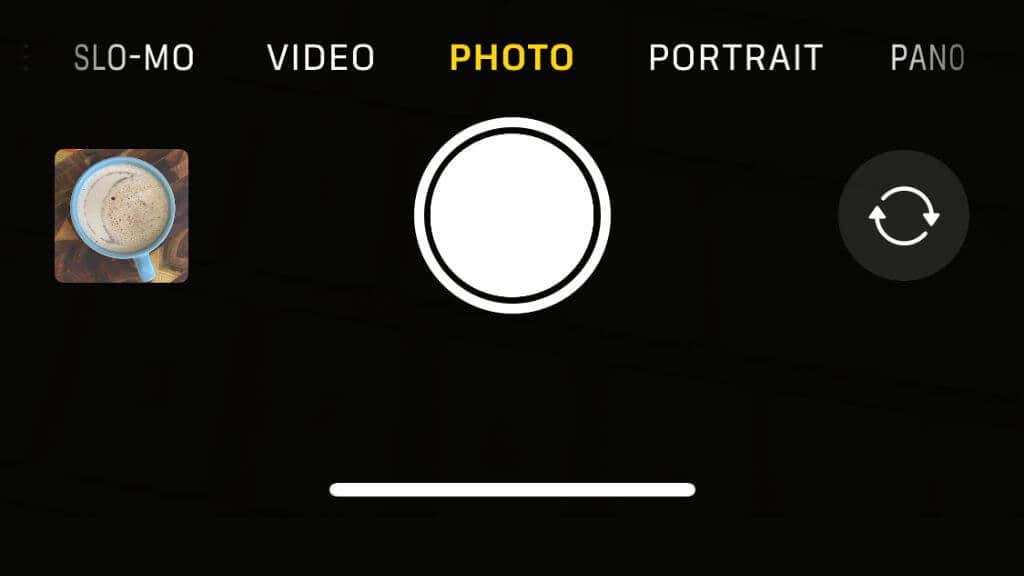
В вашем приложении камеры, скорее всего, имеется множество различных режимов съемки. Если вы случайно активировали специальный режим, такой как «Портрет» или «Макрорежим», может оказаться невозможным сфокусировать объект для обычного снимка. Альтернативно вам может потребоваться включить один из этих режимов, например режим макросъемки, если объект находится слишком близко к камере и не может быть в фокусе.
3. Снимите защитную пленку или защитную пленку с экрана
Давайте начнем с того, что может показаться немного глупым, но если вы видите слегка нечеткое изображение в видоискателе вашего приложения, возможно, на вашем экране есть что-то, что искажает изображение.
Если вы только что достали новый телефон из коробки, убедитесь, что на экране не осталась защитная пленка. Внимательно прочитайте краткое руководство, поскольку на некоторых телефонах (например, Samsung Galaxy S21 Ultra) имеется заводская защитная пленка, которую нельзя снимать, если она не повреждена..

Некоторые защитные пленки отрицательно влияют на четкость изображения, из-за чего все кажется нечетким. Вы можете легко проверить это, открыв приложение, не связанное с камерой, и проверив элементы экрана, такие как текст. Если все на экране выглядит немного размытым, попробуйте снять защитную пленку или заменить ее на другую с более высокой четкостью.
4. Очистите экран

Хорошо протрите телефон чистой тканью из микрофибры, чтобы исключить появление на экране жирной пленки, которая делает изображение нечетким.
5. Проверьте объектив на наличие конденсата
Если ваш телефон подвергался воздействию воды или высокой влажности, это может привести к образованию конденсата между объективом и внешним стеклом камеры. Хотя камера может быть герметизирована от проникновения жидкости, ей все равно необходимо пропускать воздух, чтобы уравнять давление внутри узла камеры с внешней атмосферой. Вот почему жидкость может конденсироваться на внутренней стороне стекла, если вы используете телефон в условиях, близких к комфортной влажности в джунглях Амазонки.

Если вы видите конденсат внутри камеры, единственное, что вы можете сделать, это дождаться, пока он испарится. Держите телефон при комнатной температуре и нормальной влажности, чтобы ускорить этот процесс. Если проблема не исчезла или продолжает повторяться, возможно, ваш телефон пострадал от воды, и вам необходимо обратиться к профессионалу.
6. Снимите чехол с телефона
Большинство чехлов для телефонов имеют достаточно вырезов для камер телефона, но в некоторых моделях они могут слишком сильно перекрываться, особенно если вы используете на телефоне самую широкоугольную камеру. В телефонах, которые используют специальные датчики для измерения расстояния для фокусировки, чехол может частично закрывать датчик, даже если он не закрывает часть объектива.

Хотя это маловероятно, но если вы подозреваете, что проблема в вашем чехле, рекомендуется быстро снять его и сделать несколько тестовых фотографий, чтобы исключить такую возможность.
7. Нажмите для фокусировки
Иногда функция автофокусировки на вашем телефоне дает сбой. В большинстве случаев это можно исправить, нажав на объект, на котором вы хотите сфокусироваться, в видоискателе приложения камеры.
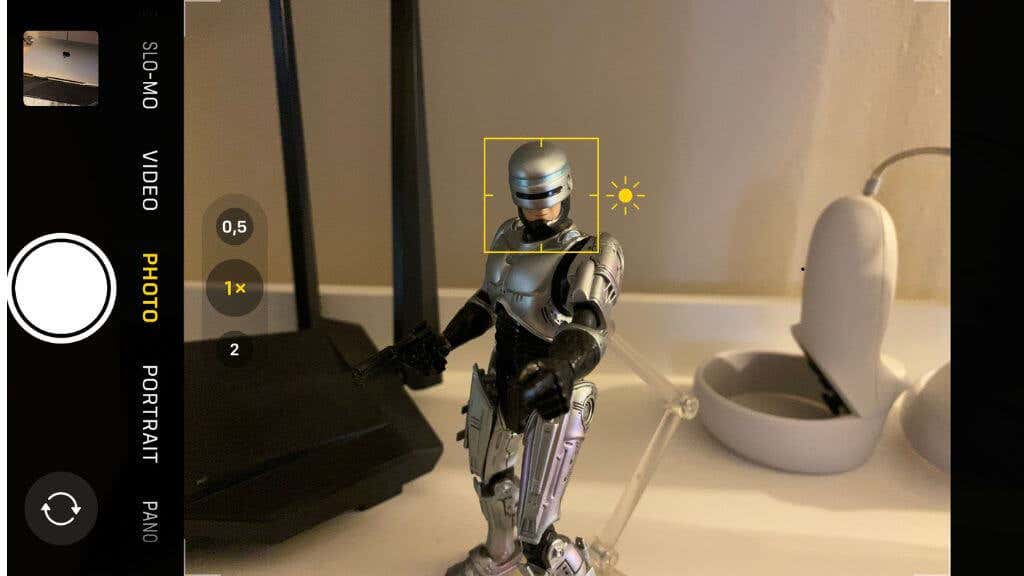
В приложении камеры iPhone вы можете нажать в любом месте кадра, чтобы сместить фокус, но поскольку приложения камеры телефона Android не стандартизированы, точный метод настройки фокуса может отличаться в зависимости от марки телефона. Если нажатие для фокусировки не работает на вашем телефоне Android, обратитесь к файлу справки приложения камеры за инструкциями..
8. Переключиться на другую камеру
Большинство современных смартфонов оснащены несколькими независимыми камерами. Если изображение размыто, попробуйте переключиться на камеру с более подходящим фокусным расстоянием. Даже если вы используете правильную камеру для снимка, который хотите сделать, иногда переключение на другую камеру, а затем обратное, может сбросить любой временный сбой, вызывающий проблемы. Основная камера обычно обеспечивает лучшую четкость изображения благодаря датчику изображения с большим числом мегапикселей.
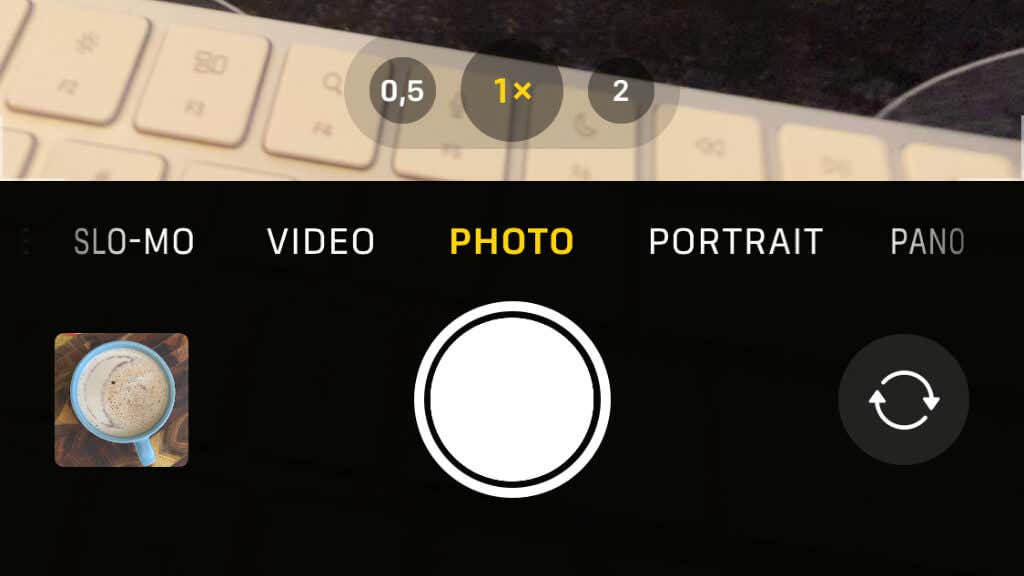
Если все ваши задние камеры размыты или переключение между ними не решает проблему, вы также можете попробовать переключиться на селфи-камеру, а затем вернуться к задним камерам. Мы видели, как некоторые пользователи сообщили, что им это помогло.
9. Использовать ручной режим
По умолчанию приложение камеры в основном автоматизировано. Он пытается выбрать для вас оптимальные настройки фокусировки и экспозиции, поэтому вам придется беспокоиться о кадрировании и времени съемки только в том случае, если вы фотографируете объект, с которым функция автофокусировки не может справиться должным образом.
Некоторые приложения для камеры на телефоне Android имеют ручной режим или режим «Pro», что делает его больше похожим на управление зеркальной камерой. Например, на телефоне Samsung Galaxy вы можете выбрать режим Pro и вручную настроить камеру с помощью колесика фокусировки на экране.
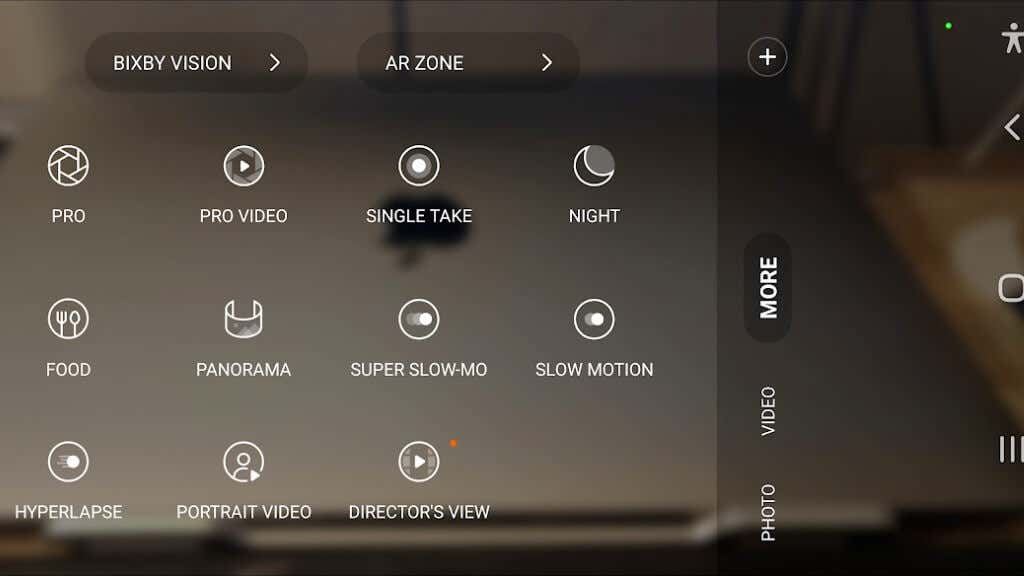
Хотя стоит проверить наш руководство по настройке камеры, вот несколько быстрых и грязных вещей, которые вы можете сделать в ручном режиме, чтобы устранить размытие и размытость:
Многие ручные режимы имеют визуальную подсказку по фокусировке: части изображения, находящиеся в фокусе, выделяются цветом, чтобы вы знали, что в фокусе находятся нужные объекты.
10. Попробуйте стороннее приложение для камеры
К сожалению, для пользователей iPhone приложение Apple по умолчанию не имеет аналогичного ручного режима, как и некоторые марки телефонов Android. Лучше всего использовать стороннее приложение для камеры, которое разблокирует ручное управление камерами.

На iPhone мы предлагаем ПроКамера, хотя это довольно дорого — 15 долларов США. Камера+ — хорошая альтернатива почти за половину цены. Если вы используете Android, по нашему мнению, лучшим выбором будет Камера ФВ-5 за 4,99 доллара США. Некоторые телефоны Android не работают с этим приложением, поэтому либо протестируйте его в окне возврата средств в Google Play, либо сначала попробуйте приложение ФВ-5 Лайт, но есть много Приложения для камеры Android, которые можно использовать. Выбери из..
11. Принудительно закройте приложение или перезагрузите телефон
Приложения для камеры смартфона не так надежны, как встроенное ПО специальной камеры. Ведь на смартфоне очень много запущенных процессов, и постоянно возникают или обнаруживаются программные ошибки. Если приложение камеры ни на чем не фокусируется, возможно, это временная проблема с приложением.
Первое, что нужно сделать, — принудительно закрыть приложение. В iOS проведите пальцем вверх от нижнего края экранак середине, чтобы открыть карусель приложений. Проведите пальцем влево или вправо, пока не увидите приложение камеры, затем проведите его вверх, чтобы закрыть.
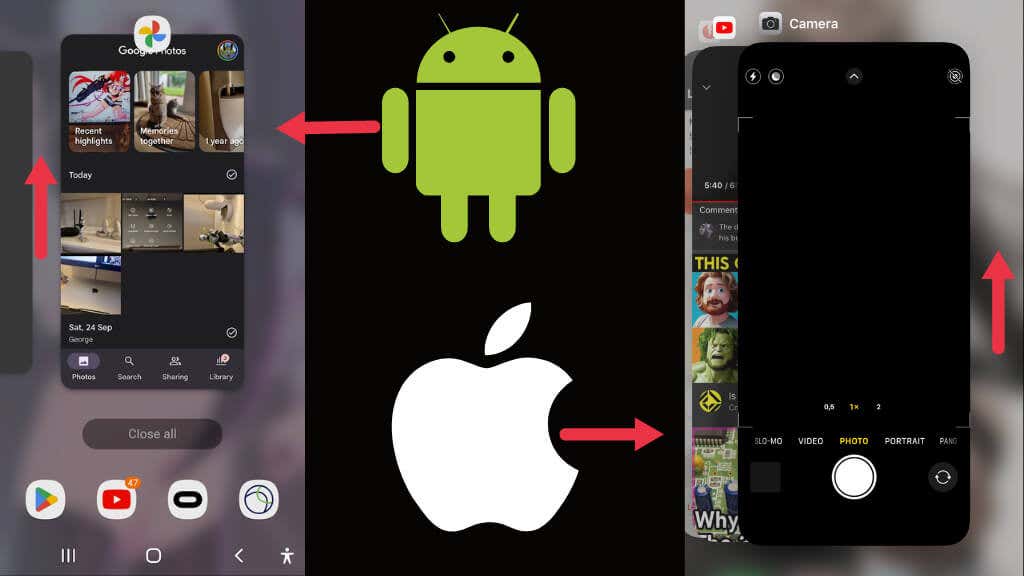
На Android нажмите системную кнопку Androidв крайнем левом углу (три вертикальные линии), и откроется карусель приложений. Проведите пальцем влево или вправо, чтобы найти приложение камеры, и проведите его вверх и за пределы экрана, чтобы закрыть.
Если закрытие и повторное открытие приложения не помогли, полностью перезагрузите телефон и повторите попытку.
12. Проверьте наличие обновлений приложения «Камера»
Если проблемы с фокусировкой вашей камеры вызваны ошибкой, стоит проверить, доступна ли для загрузки обновленная версия приложения. Обновления приложения камеры могут происходить либо как отдельное обновление, либо как часть основного обновления операционной системы.
Это особенно вероятно, если ваша камера хорошо работает со сторонним приложением, но не со стандартным приложением, поскольку это предполагает, что с вашей камерой все в порядке.
13. Прижмите телефон к ладони
Последний совет может показаться немного странным, но удар телефоном по ладони может решить некоторые проблемы с камерой. Это связано с тем, что камера в сборе имеет крошечные движущиеся части, которые могут застрять в определенном положении, не давая камере сместить фокус.
Включив камеру, твердо и осторожно ударьте тыльной стороной телефона по тыльной стороне ладони. Если повезет, это вернет электромеханические компоненты в правильное положение.
14. Отправьте свой телефон на проверку

Если вы испробовали все из этого списка, но по-прежнему не получаете ничего, кроме размытых изображений, возможно, пришло время профессионально взглянуть на камеру вашего телефона, поскольку сам модуль может нуждаться в замене..
.